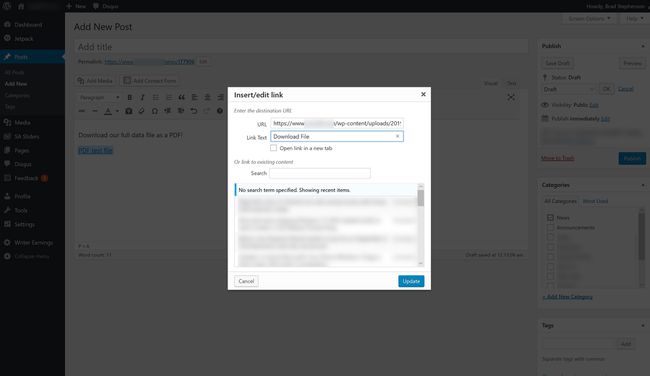Jak přidat hypertextové odkazy do souborů PDF
Hypertextové odkazy v souborech PDF jsou běžné, aby pomohly čtenářům přejít na webovou stránku nebo jinou stránku v rámci stejného dokumentu PDF a poskytly další informace k tématu. Hypertextové odkazy uvnitř PDF soubory vypadají a fungují stejně jako na webové stránce a lze je upravit tak, aby odkazovaly z textu nebo obrázku. Pokračujte ve čtení a zjistěte, jak přidat hypertextové odkazy do PDF, aby čtenáři měli vše, co potřebují.
Jak vytvořit hypertextový odkaz v souborech PDF
Většina aplikací nebo programů pro úpravu PDF, jako je Adobe Acrobat nebo Psací prkno PDF, mají schopnost přidat a hypertextový odkaz do souborů PDF. Téměř ve všech případech je proces přidání hypertextového odkazu stejný a vyžaduje, abyste vybrali cílový text nebo obrázek v souboru PDF a poté vybrali odpovídající Upravit > Odkaz > Přidat možnosti nabídky.
Někdy se možnost Upravit nachází v nabídce Nástroje nebo části aplikace PDF.
Můžete také přidat hypertextový odkaz na soubor PDF vytvořením a nový projekt s odkazem v aplikaci Microsoft Word
Jak přidat odkaz do souboru PDF
Zatímco umístění hypertextového odkazu do souborů PDF může být efektivním způsobem, jak vytvořit odkaz na online obsah a nasměrovat čtenáře jinam, můžete také odkazovat zpět na soubory PDF z webové stránky nebo blogu.
Odkaz na soubor PDF z webové stránky může být užitečný, když potřebujete vytvořit odkaz na odkaz v souboru nebo když chcete čtenáři pomoci se stažením souboru PDF pro použití offline.
Nejjednodušší způsob, jak vytvořit odkaz na soubor PDF na webové stránce, je nahrát jej na hostitele vašeho webu vytvořte na něj hypertextový odkaz jako na jakýkoli obrázek nebo hudební soubor a ujistěte se, že používáte soubor .PDF rozšíření.
Pokud rádi kódujete webové stránky z ruky, použili byste obvyklý kód hypertextového odkazu, jak je vidět níže.
Zde je návod, jak propojit soubor PDF na web nebo blog pomocí WordPress
-
z Nová stránka nebo Nový příspěvek stránku, vyberte Přidat média.
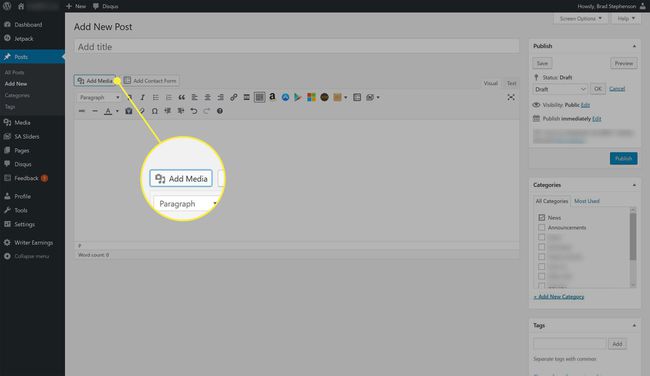
-
Vybrat Nahrát soubory.
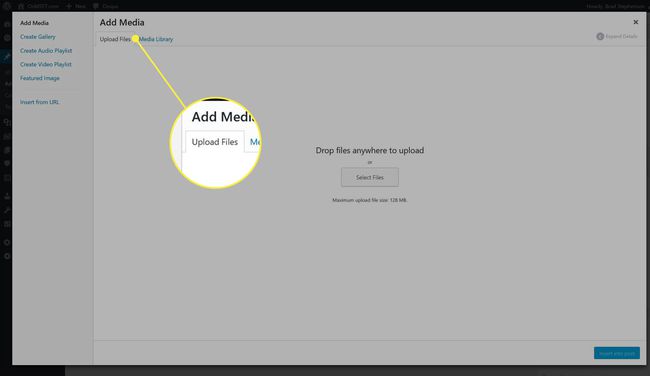
-
Klikněte Vyberte Soubory.
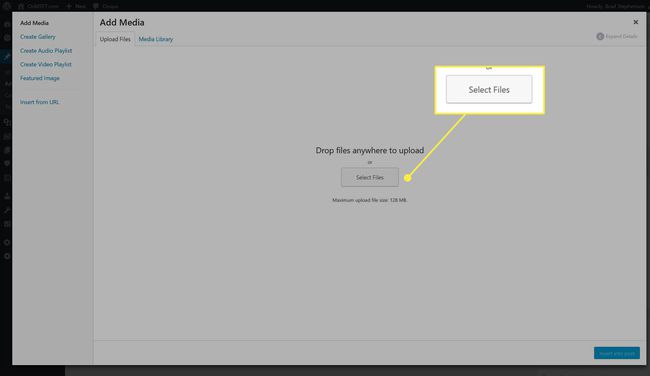
-
Vyhledejte soubor PDF na svém zařízení a vyberte Otevřeno.
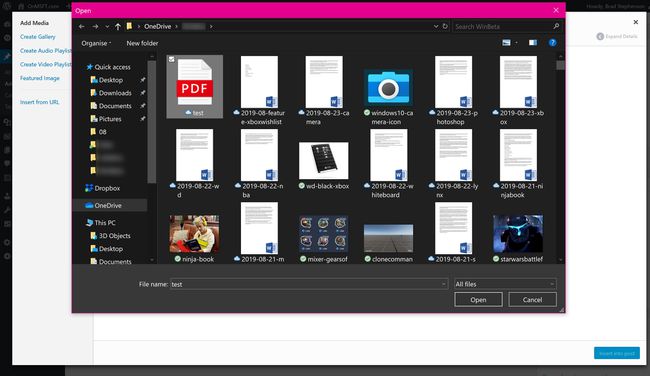
Tím se soubor PDF neotevře, pouze jej nahraje na váš web WordPress.
-
Upravte pole Název, Titulek a Popis na pravé straně obrazovky a poté vyberte Vložit do příspěvku.
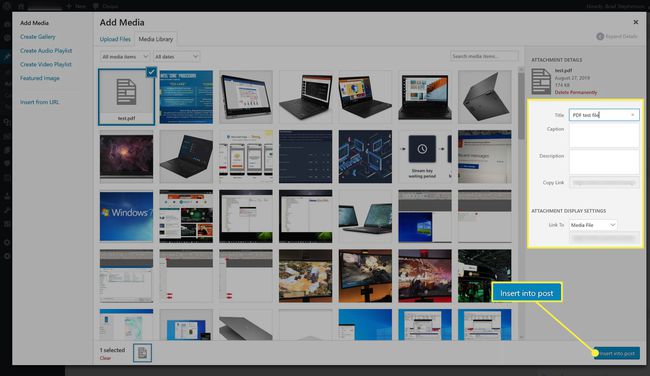
Text, který zadáte do pole Název, bude textem použitým pro hypertextový odkaz. Pokud chcete, můžete to později upravit.
-
Nyní bude vytvořen hypertextový odkaz odkazující přímo na kopii vašeho souboru PDF hostovanou na vašem webu. Nyní můžete přidat další text a obrázky před a za odkaz a dokončit vytváření nového příspěvku nebo stránky.
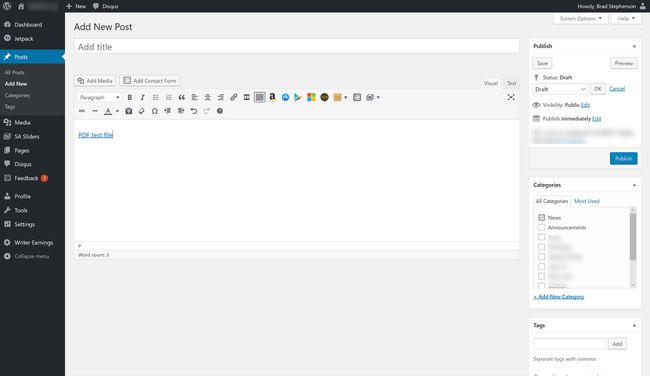
Změňte kotevní text hypertextového odkazu v PDF
Po vytvoření bude text hypertextového odkazu – nazývaný kotevní text – nastaven na text, který jste zadali do pole Název během procesu nahrávání. Chcete-li to změnit, proveďte následující.
-
Vyberte hypertextový odkaz PDF ve WordPressu.
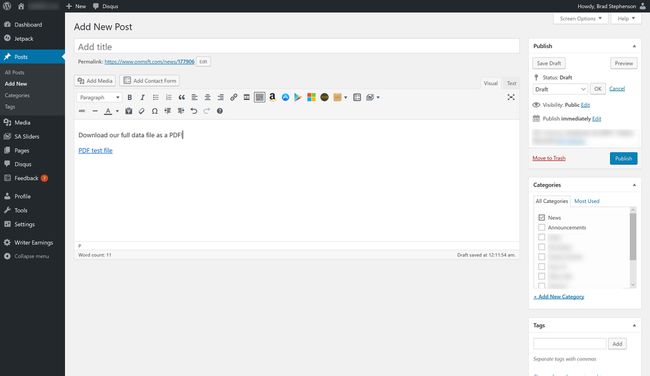
-
Vybrat Upravit.
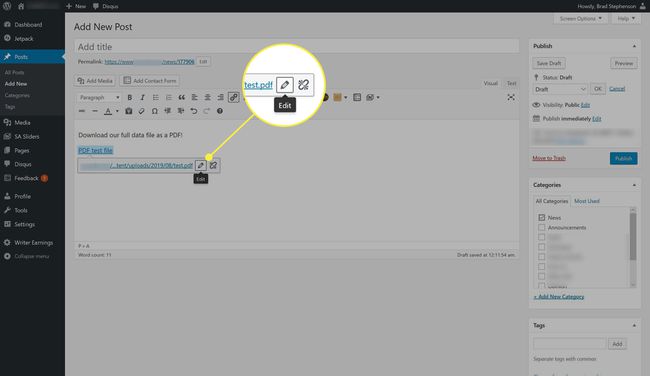
-
Vybrat Možnosti odkazu.
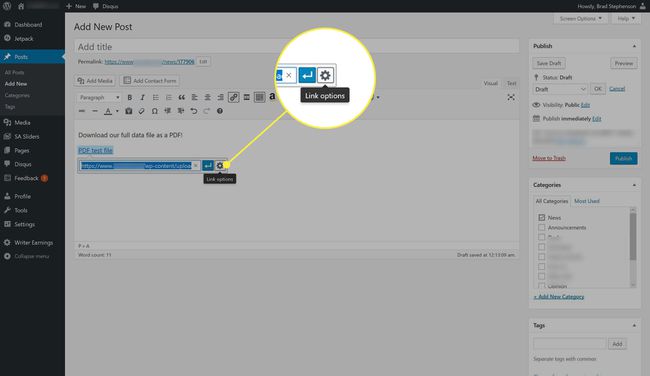
-
Do pole Test odkazu zadejte text nového hypertextového odkazu.
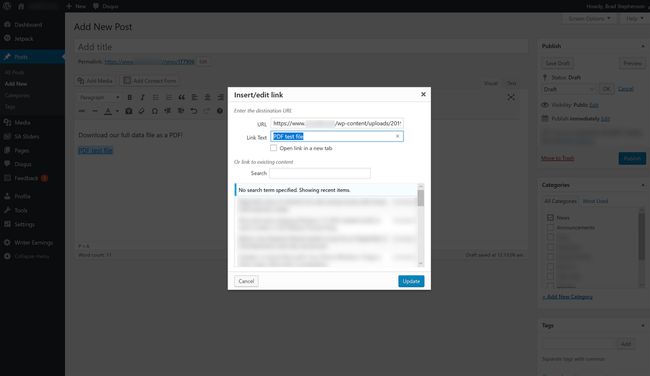
Neupravujte pole URL, protože by došlo k přerušení hypertextového odkazu na soubor PDF.
-
Vybrat Aktualizace.